五、创建幽暗气氛
1、在图层面板顶端创建新图层,然后按D,将前背景色设置为默认黑白。选择“滤镜>渲染>云朵”。

降低图层不透明度到30%,设置图层蒙版将上部的云雾效果遮蔽,自留下半部显示出来。

2、将颗粒图层拖移到主画布中,设置混合模式为正片叠底、不透明度100%。


3、添加反相调整图层,将黑色颗粒显示出来。
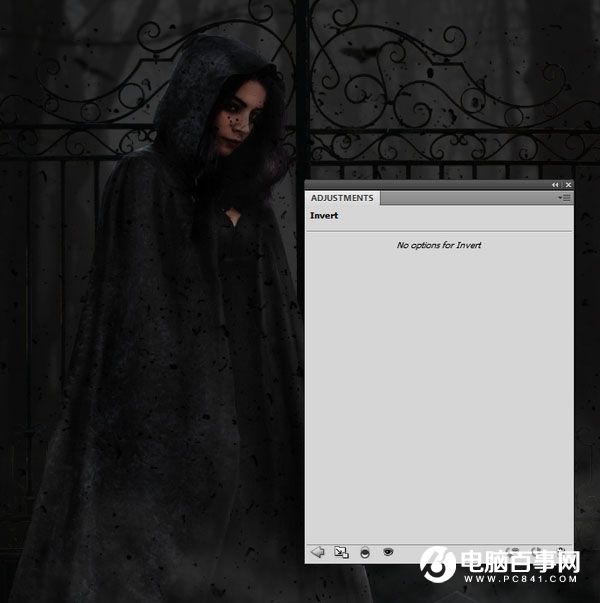
4、在颗粒图层上添加蒙版,降低颗粒强度,特别是人物脸上和身上的都不不需要太多颗粒效果。

5、应用高斯模糊,设置模糊半径3像素,可以让效果更加自然。

五、创建幽暗气氛
1、在图层面板顶端创建新图层,然后按D,将前背景色设置为默认黑白。选择“滤镜>渲染>云朵”。

降低图层不透明度到30%,设置图层蒙版将上部的云雾效果遮蔽,自留下半部显示出来。

2、将颗粒图层拖移到主画布中,设置混合模式为正片叠底、不透明度100%。


3、添加反相调整图层,将黑色颗粒显示出来。
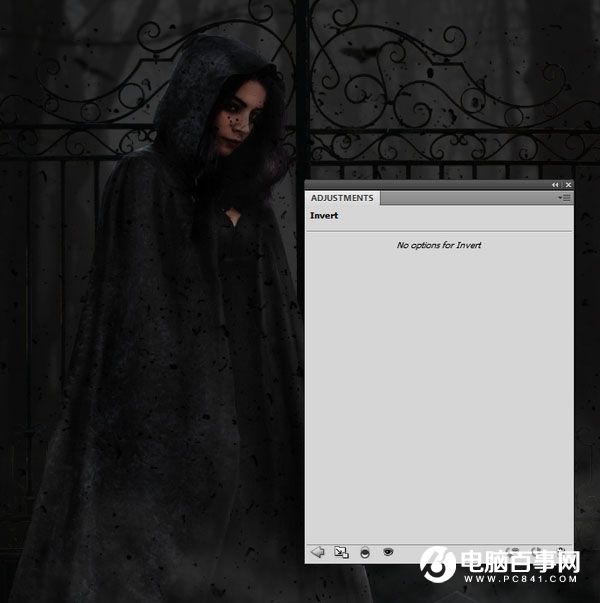
4、在颗粒图层上添加蒙版,降低颗粒强度,特别是人物脸上和身上的都不不需要太多颗粒效果。

5、应用高斯模糊,设置模糊半径3像素,可以让效果更加自然。


2019-03-27 09:51

2019-03-15 17:06

2019-02-27 11:56

2019-02-14 17:10

2019-01-26 16:48